Vous souhaitez réutiliser une vidéo YouTube pour des publications vidéo, des Reels ou des Stories Instagram ? C'est plus simple que vous ne le pensez. Cependant, vous devez tenir compte des exigences vidéo d'Instagram, telles que la résolution et le format d'image.
Avant de vous montrer comment partager une vidéo YouTube sur Instagram, voyons comment l'optimiser pour répondre aux exigences de la plateforme et garantir qu'elle reste accrocheuse.
Dans cet article
Optimiser les vidéos YouTube pour la publication sur Instagram
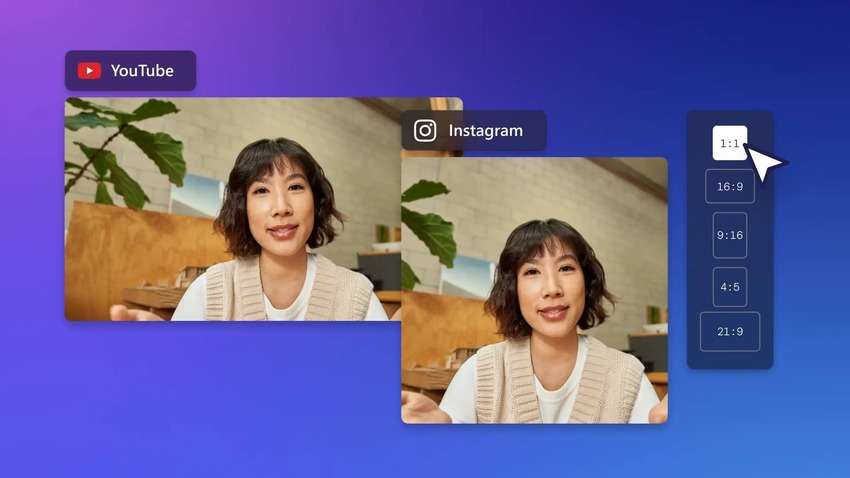
Les rapports d'aspect de YouTube Le format d'image standard est de 16:9. La résolution minimale pour la lecture HD est de 128,720p, mais vous pouvez également télécharger des vidéos 1080p (Full HD), 1440p (2K), 2160p (4K) et 4320p (8K). Des résolutions inférieures, notamment 480p (SD), 360p, 240p et 144p, sont également disponibles pour les connexions Internet plus lentes.
Instagram prend en charge plusieurs formats d'image, résolutions et longueurs de vidéo, en fonction de la publication :
- Publications de flux – 1:1 (108,1080p) et 4:5 (108,1350p) pour les vidéos d'une durée maximale de 60 minutes
- Stories – 9:16 (108,1920p) pour les vidéos d'une durée maximale de 60 secondes
- Reels – 9:16 (108,1920p) pour les vidéos d'une durée maximale de 90 secondes
De plus, les vidéos Instagram ne peuvent pas dépasser 4 Go, tandis que YouTube définit un plafond à 256 Go. Par conséquent, optimiser votre vidéo YouTube pour Instagram est essentiel. Voici comment procéder avec l'IA.
Comment publier une vidéo YouTube sur Instagram avec l'IA
Wondershare Filmora est votre meilleur ami pour transformer de longues vidéos YouTube en clips courts, idéaux pour Instagram. Son IA peut analyser votre vidéo YouTube pour trouver les moments les plus engageants et regrouper ces moments forts dans une vidéo de 30 ou 60 secondes.
L'IA de Filmora peut enrichir la vidéo avec des transitions, une musique de fond, des autocollants et des légendes animées. Elle peut également améliorer la parole, réduire le bruit de fond et recadrer automatiquement votre vidéo YouTube pour Instagram.
Voici comment utiliser Smart Short Clips de Filmora pour convertir une vidéo YouTube en clip Instagram :
- Lancez Filmora et sélectionnez Smart Short Clips.

- Collez l'URL de votre vidéo YouTube dans la case prévue à cet effet. La vidéo doit être la vôtre, alors connectez votre chaîne YouTube à Filmora.

- Spécifiez la langue du fond d'écran de la vidéo et choisissez une durée et un thème.
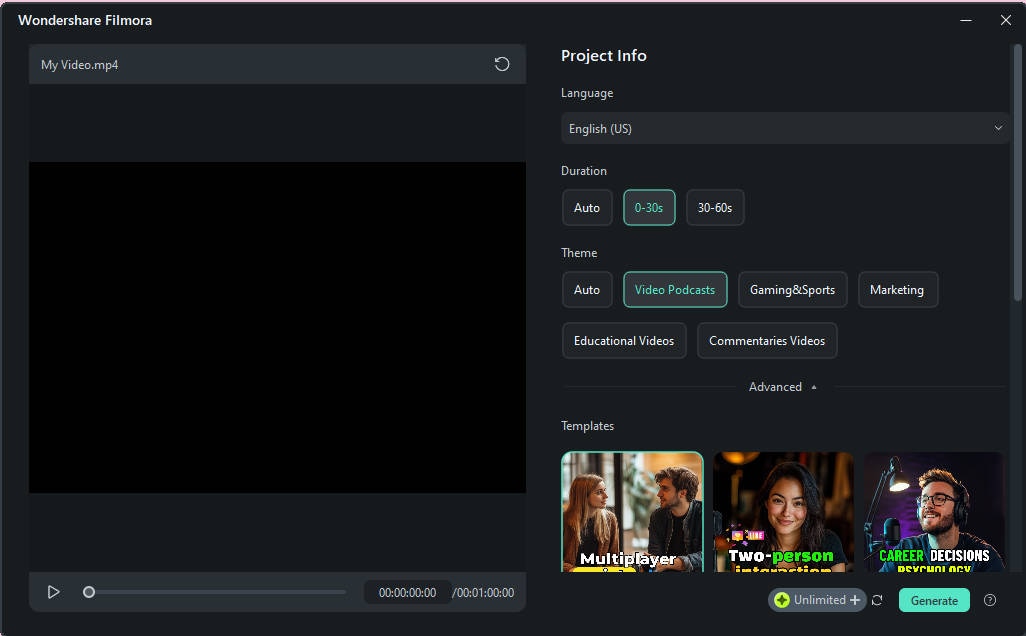
- Développez les paramètres avancés, choisissez un format d'image et basculez le commutateur Génération de musique de fond intelligente pour ajouter une musique de fond. Filmora peut également inclure des animations adaptées au sujet de la vidéo. Il vous suffit d'inclure des mots-clés pertinents.
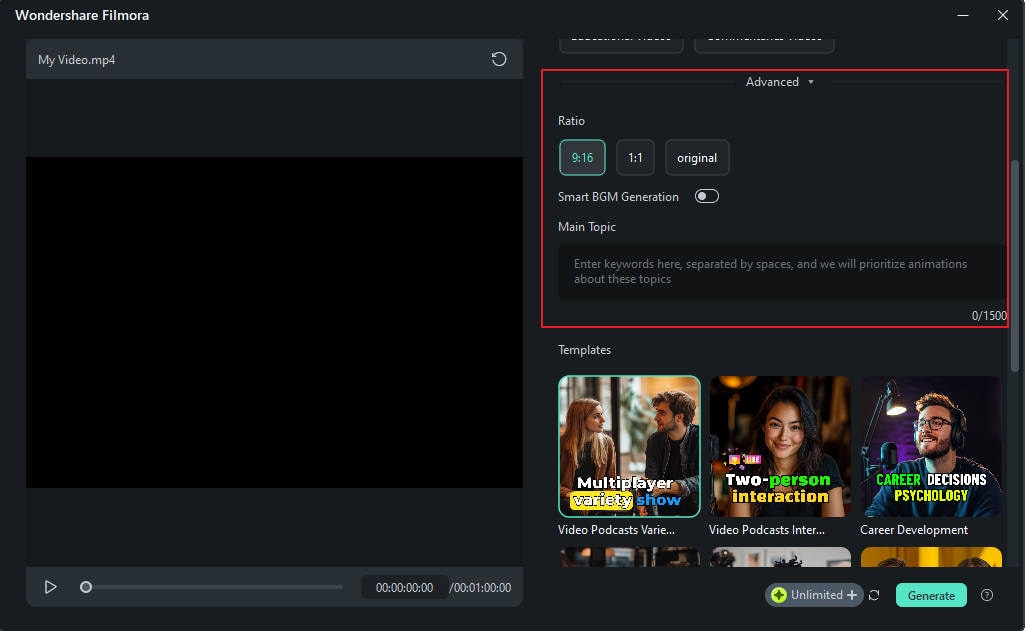
- Choisissez un modèle et cliquez sur Générer.
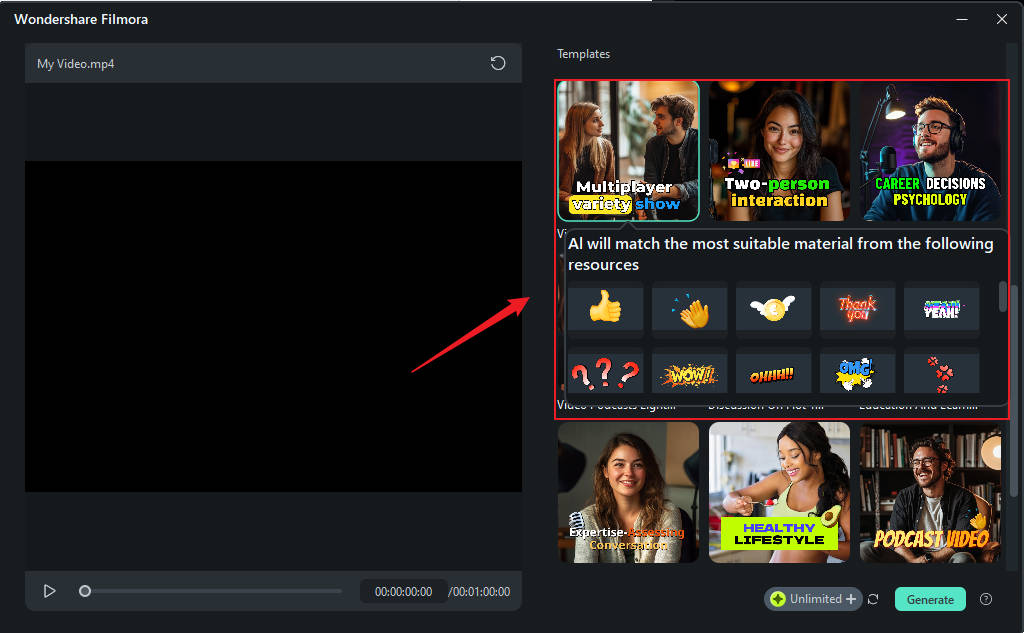
- Vous obtiendrez plusieurs variantes avec différents scores de viralité. Choisissez votre préférée, activez Amélioration de la parole par l'IA (facultatif) et cliquez sur Modifier (ou Exporter si vous jugez que tout est parfait). Vous pouvez également obtenir de nouveaux résultats en cliquant sur Réinitialiser.
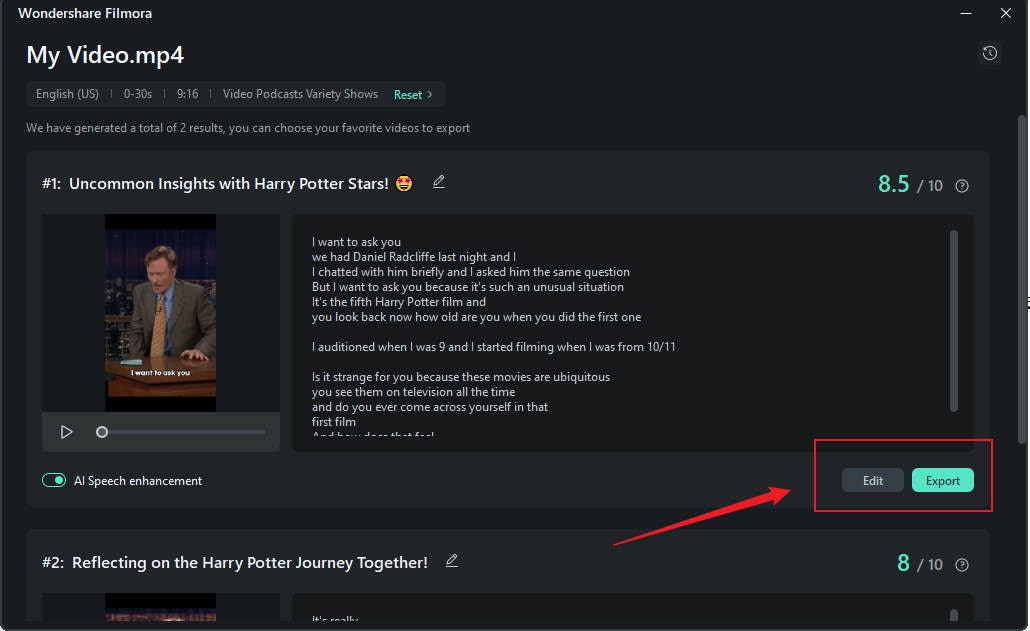
- Vous pouvez modifier le script, le style de légende, les transitions, les autocollants et la musique. Vous pouvez également ajouter des effets sonores et des filtres et créer une miniature.
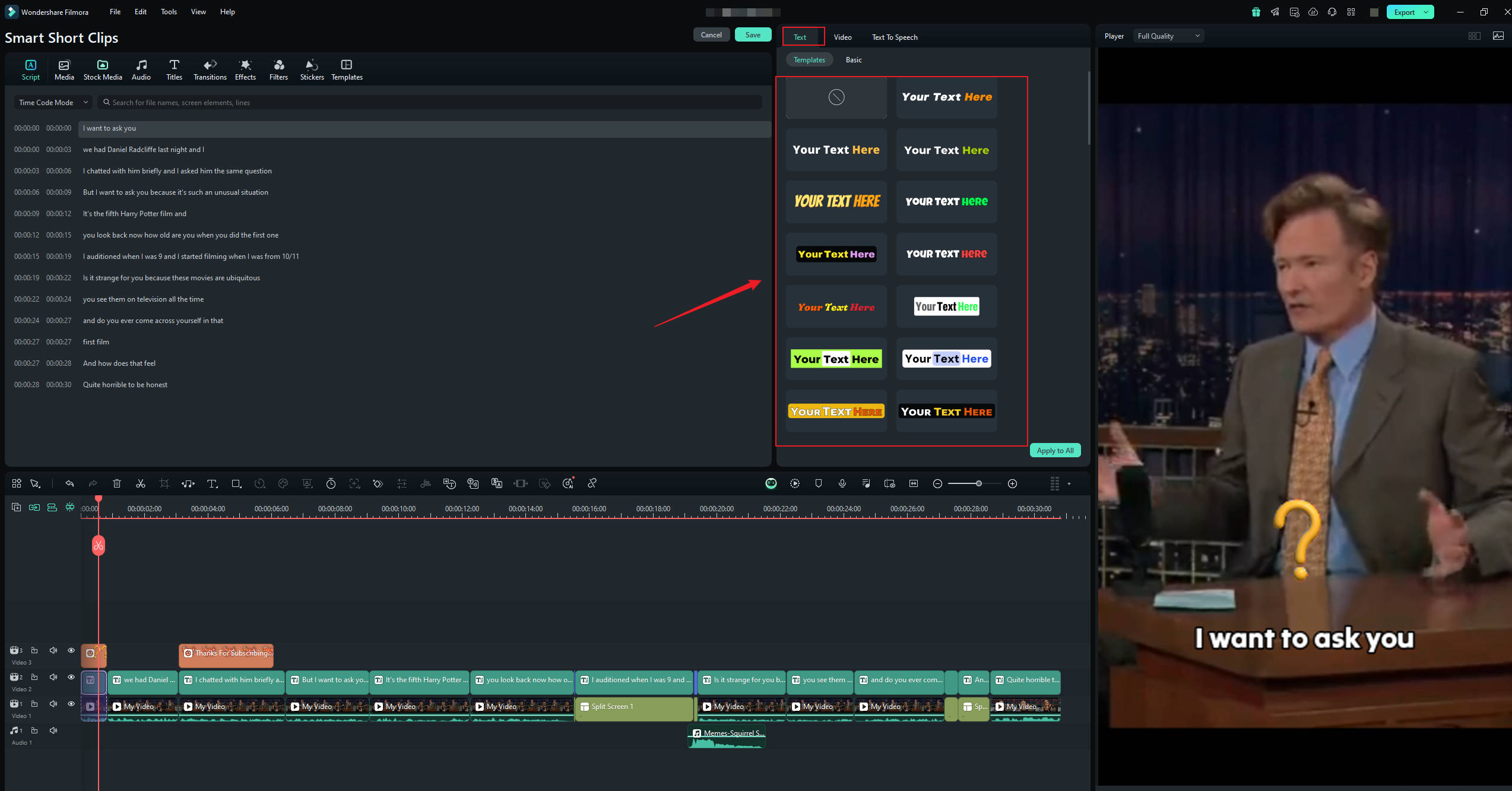
- Allez à Vidéo > Basic > Écran partagé et choisissez une mise en page. C'est parfait pour réutiliser des interviews YouTube et d'autres discussions, car toutes les parties peuvent être à l'écran simultanément. Expérimentez les fonctionnalités sous AI Tools, Animations et Color et cliquez sur Export.
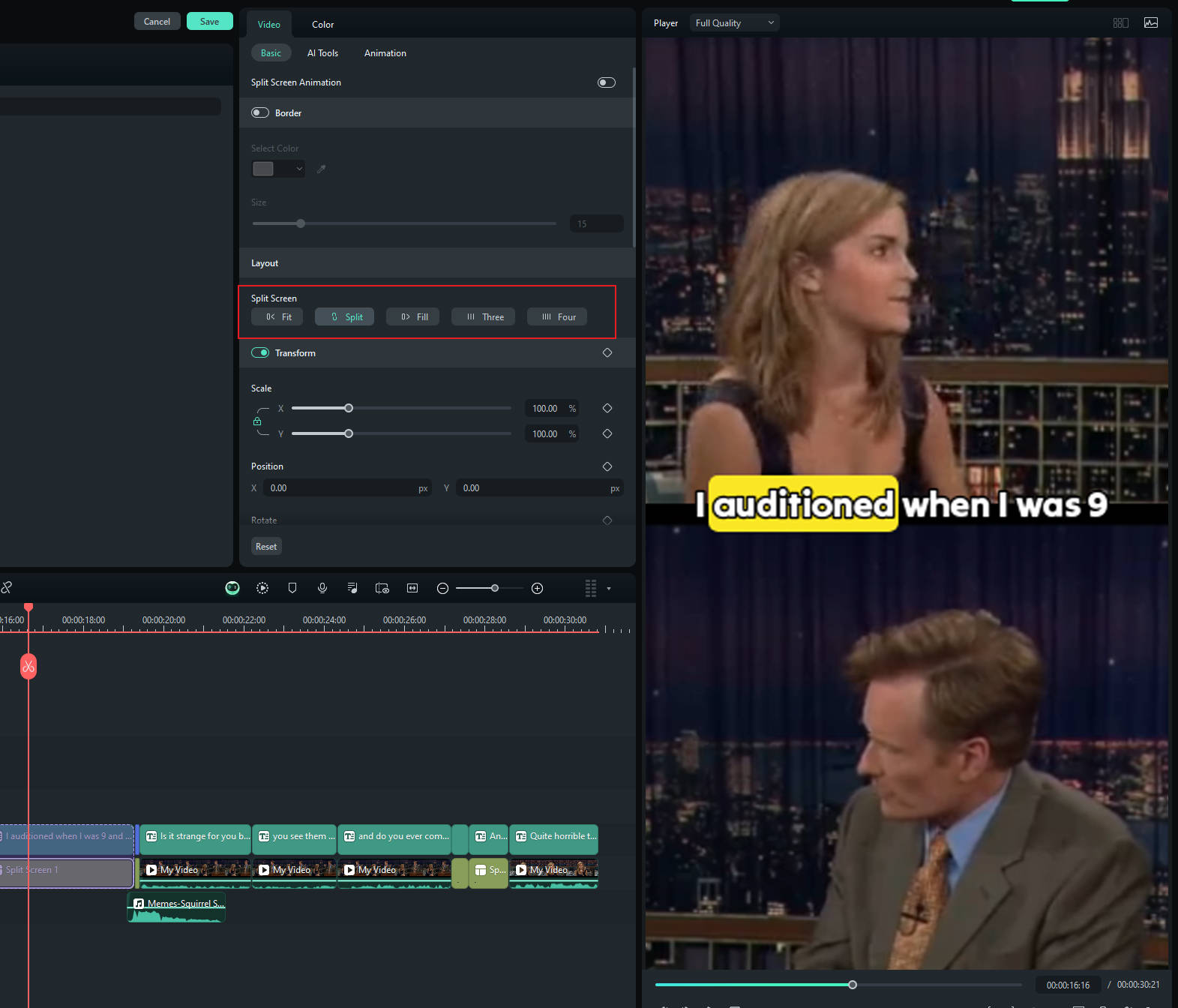
- Ajustez les paramètres de sortie et appuyez sur Exporter.

Votre vidéo YouTube raccourcie est maintenant prête pour Instagram. Pour éviter les répétitions, nous vous montrerons comment publier une vidéo YouTube sur Instagram dans la section suivante. Vous pouvez passer directement à l'Étape 3, mais nous vous recommandons de lire les étapes précédentes pour maîtriser une autre méthode en plus des Smart Short Clips de Filmora.
- Divisez de longues vidéos YouTube en Reels Instagram.
- Vaste gamme d'effets vidéo/audio et de ressources créatives.
- Une IA puissante pour une création de contenu sans effort.
- Intuitif, professionnel mais adapté aux débutants.
- Fonctionne sur Mac, Windows, iOS et Android.

Comment publier une vidéo YouTube sur Instagram en suivant les étapes habituelles
Vous pouvez partager une vidéo YouTube sur Instagram en la téléchargeant et en la modifiant pour répondre aux exigences d'Instagram. Voici les étapes à suivre.
Étape 1 : Téléchargez votre vidéo YouTube
Il existe de nombreux téléchargeurs de vidéos YouTube, mais seuls certains prennent en charge les téléchargements en 4K, même si beaucoup (Y2Meta, c'est de vous que nous parlons) se vantent de prendre en charge la 4K et même la 8K. Voici comment utiliser une option plus lente mais meilleure :
- Visitez Y2down, collez l'URL de votre vidéo YouTube et cliquez sur Télécharger.

- Choisissez une résolution jusqu'à 8K.

- Cliquez sur Télécharger.

Étape 2 : Modifiez la vidéo pour qu'elle réponde aux exigences d'Instagram
Filmora vous permet de modifier le format d'image, la résolution, la durée et d'autres paramètres d'une vidéo pour l'adapter aux stories, aux Reels et aux publications du fil d'actualité Instagram. Voici comment procéder :
- Lancez Filmora et cliquez sur Nouveau projet.

- Cliquez sur Importer, choisissez votre vidéo YouTube téléchargée, puis faites-la glisser et déposez-la sur la timeline.

- Modifiez la vidéo si nécessaire. Par exemple, vous pouvez la diviser à l'aide de la tête de lecture et de son bouton Ciseaux et ajouter des transitions. Vous pouvez également effectuer plusieurs coupes pour les supprimer ou les rogner si la vidéo dépasse la limite d'Instagram. Le rognage nécessite de faire glisser le bord avant ou arrière d'un clip. Cliquez sur Exporter une fois que tout est comme vous le souhaitez.

- Activez le commutateur Recadrage automatique.
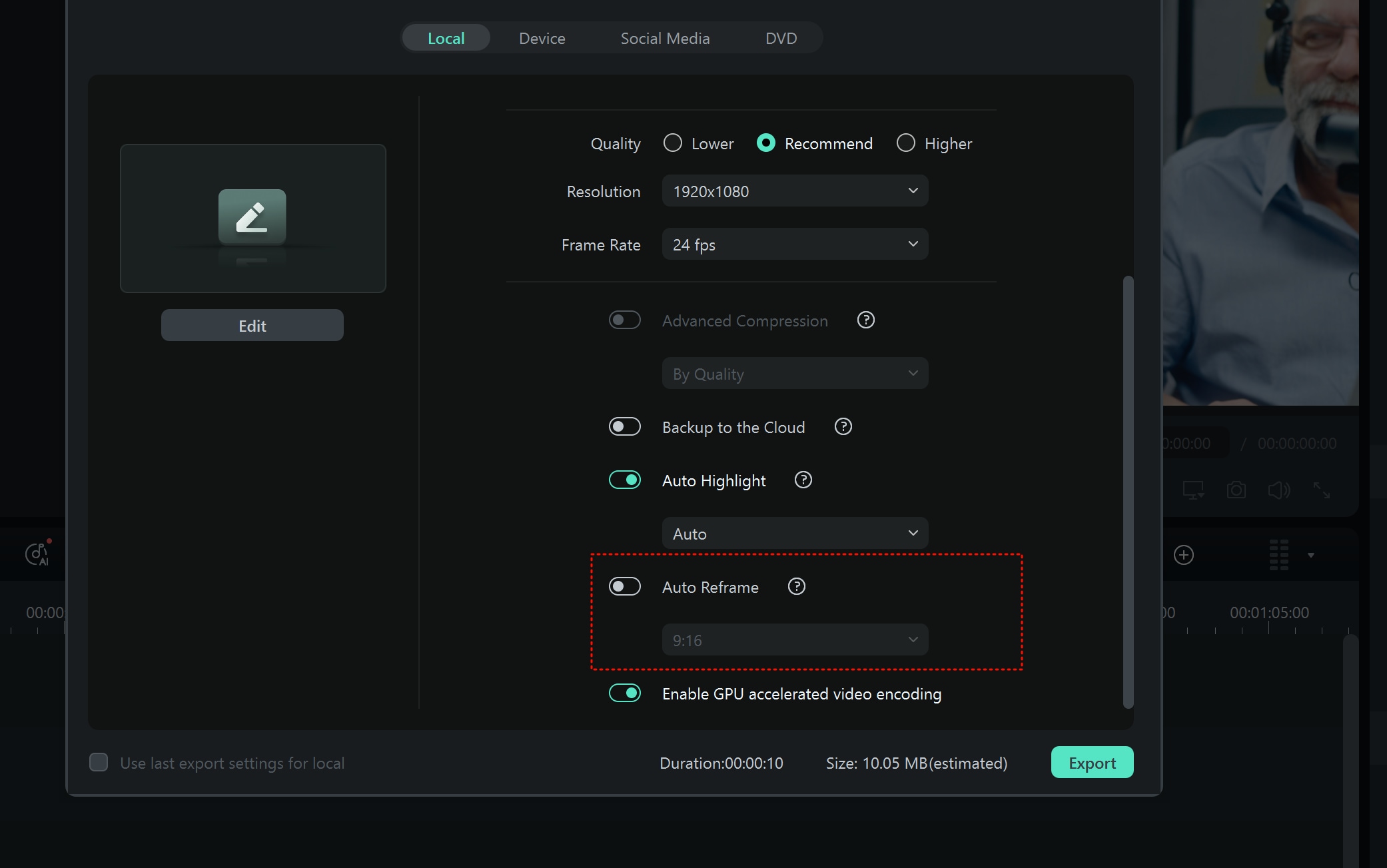
- Choisissez un rapport hauteur/largeur et cliquez sur Analyser.
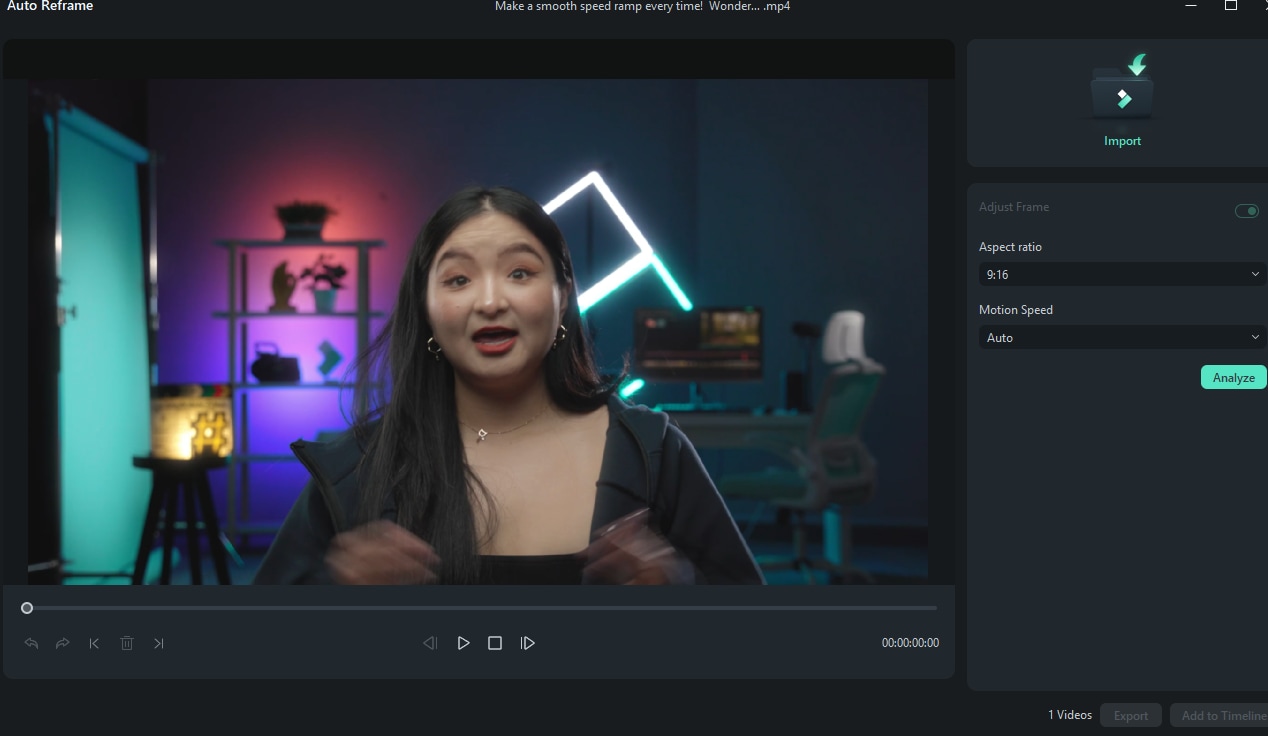
- Activez la fonction Ajuster le cadre pour repositionner le cadre et appuyez sur Exporter.
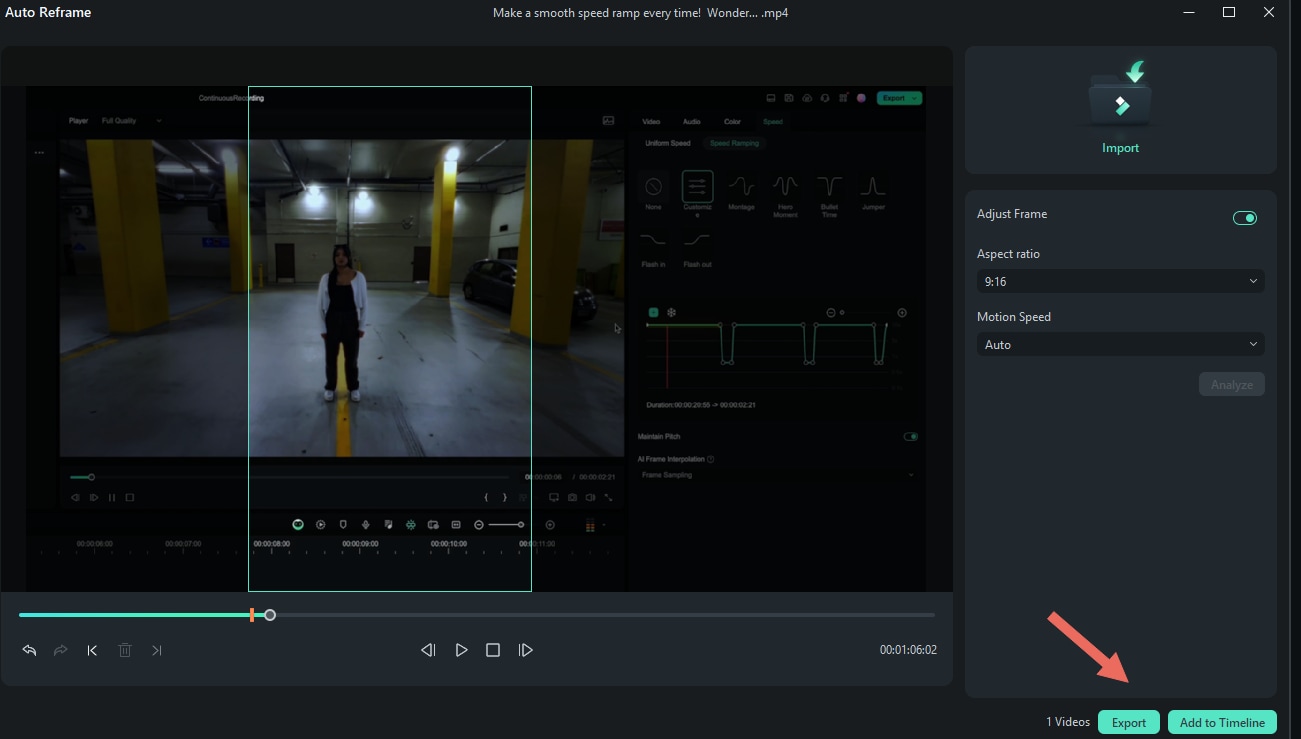
- Définissez la destination du fichier et accédez à Paramètres pour personnaliser la sortie.
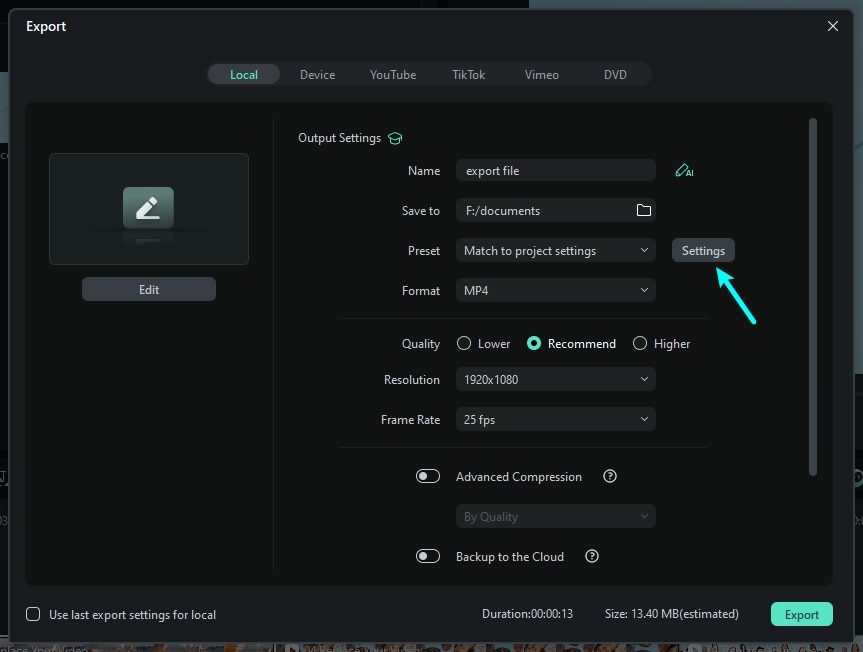
- Choisissez la résolution, la fréquence d'images, le débit binaire et d'autres paramètres, puis cliquez sur Appliquer > Exporter. Nous vous recommandons d'enregistrer plusieurs versions avec différentes résolutions pour avoir des vidéos pour les Reels Instagram, les publications de flux et les Stories.

Étape 3 : partagez votre vidéo YouTube sur Instagram
Tout d'abord, transférez la vidéo de votre ordinateur vers votre téléphone. Ensuite, suivez les guides ci-dessous pour partager une vidéo YouTube sous forme de publication Instagram, de story ou de Reel.
Article associé : Comment télécharger et publier des vidéos sur Instagram ?
Partager une vidéo YouTube sous forme de publication Instagram
- Lancez Instagram et appuyez sur le bouton Plus.

- Choisissez votre album Vidéos, sélectionnez votre vidéo YouTube 1:1 ou 4:5, puis appuyez sur Suivant.

- Vous n'avez pas besoin des outils d'édition d'Instagram, car vous avez déjà tout peaufiné dans Filmora. Cependant, vous pouvez ajouter des mentions, des hashtags, un sondage et d'autres autocollants. Une fois que vous l'avez fait, appuyez sur Suivant.

- Ajoutez une légende, un lieu, etc. Modifiez la couverture et appuyez sur Partager.

Partagez une vidéo YouTube sur IG Story
- Appuyez sur Créer une histoire.

- Accédez à votre album Vidéos et sélectionnez votre vidéo YouTube de 9:16.

- Ajoutez des hashtags et d'autres autocollants, puis appuyez sur Votre histoire pour partager votre vidéo YouTube sur IG Story.

Publier une vidéo de YouTube sur Instagram Reels
- Appuyez sur le bouton Plus sur Instagram pour créer u nouveau Reel.

- Accédez à l'onglet Reel en bas, choisissez l'album Vidéos et appuyez sur votre vidéo YouTube 9:16 pour la sélectionner.

- Utilisez les outils d'édition (si nécessaire) et appuyez sur Suivant.

- Modifiez la couverture et ajoutez un lieu, des hashtags, une légende, des tags, etc. Appuyez sur Partager.

Comment partager un lien YouTube sur Instagram Story
Vous n'avez pas besoin de télécharger une vidéo YouTube pour la partager sur Instagram : vous pouvez inclure un lien dans votre Story. Malheureusement, les publications et les Reels Instagram Feed ne prennent pas en charge les liens externes.
Voici comment partager un lien YouTube sur Instagram Story :
- Lancez YouTube, ouvrez la vidéo et appuyez sur Partager.

- Appuyez sur Copier le lien.

- Lancez Instagram et appuyez sur Créer une histoire.

- Choisissez une vidéo pertinente et appuyez sur le bouton Autocollants. La vidéo que vous choisissez ne doit pas nécessairement être celle vers laquelle vous créez un lien : il peut s'agir de sa version promotionnelle ou abrégée.

- Appuyez sur l'autocollant Nom de l'image.

- Collez l'URL que vous avez copiée, personnalisez le texte de l'autocollant et appuyez sur Terminé.

- Appuyez sur Votre histoire pour la publier.

Conclusion
Maintenant que vous savez comment publier sur Instagram à partir de YouTube, il est temps de réutiliser vos vidéos les plus performantes et d'étendre votre portée. Filmora est votre allié de choix pour éditer des vidéos YouTube et gagner du temps grâce à des fonctionnalités d'IA comme Smart Short Clips. Essayez-le gratuitement pour voir comment il peut révolutionner votre contenu.
FAQ
-
Puis-je publier une vidéo YouTube sur Instagram ?
Absolument ! Vous pouvez publier un lien YouTube sur Instagram Story ou le partager sous forme de publication Reel ou Feed (après l'avoir téléchargé sur votre appareil, car le partage multiplateforme n'est pas disponible). -
Est-il acceptable de partager des vidéos YouTube sur Instagram ?
Bien sûr ! De nombreuses marques et créateurs YouTube le font pour étendre leur audience. Cependant, vous devez être propriétaire des vidéos YouTube que vous partagez sur Instagram ou obtenir l'autorisation de leurs créateurs. -
Est-il illégal de republier des vidéos YouTube sur Instagram ?
Republier les vidéos YouTube d'autres personnes sur Instagram sans autorisation est illégal. Si vous souhaitez réellement partager la vidéo YouTube de quelqu'un sur Instagram (par exemple pour diffuser un message sur un sujet ou promouvoir une marque), demandez la permission au créateur et mentionnez-le dans votre publication pour éviter toute violation du droit d'auteur.



